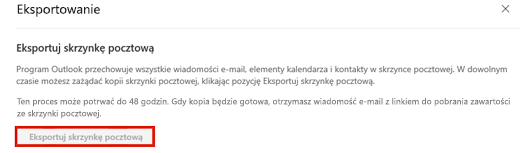Ponieważ Microsoft To Do jest automatycznie synchronizowana z zadaniami w programie Outlook, można wyeksportować wszystkie listy i zadania z programu Outlook.
Aby wyeksportować listy i zadania, zaloguj się do Outlook.com przy użyciu tego samego konta Microsoft, którego używasz do logowania się do Microsoft To Do. Następnie wybierz ikonę koła zębatego, aby otworzyć ustawienia > wyświetlić wszystkie ustawienia. 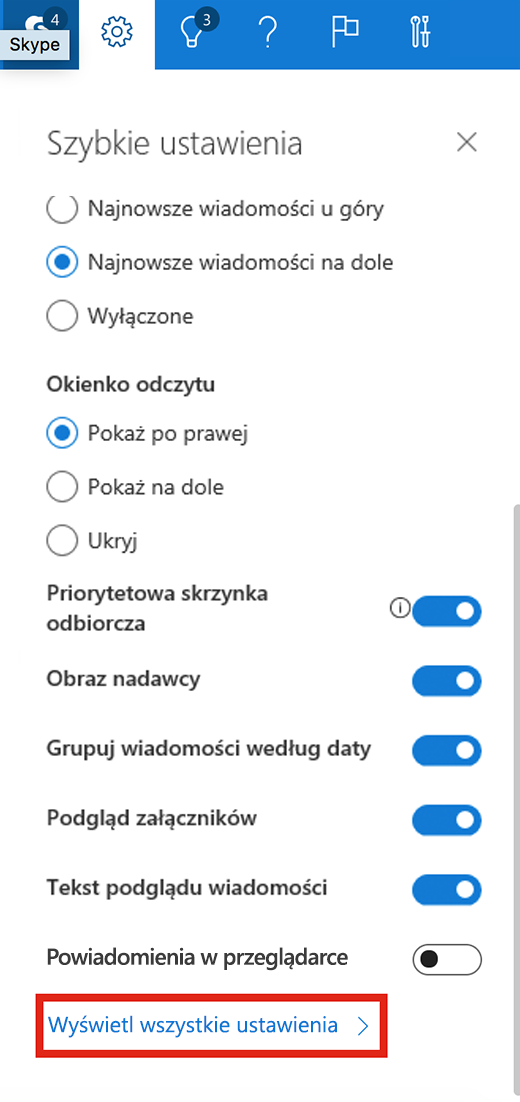
W lewym okienku nawigacji wybierz pozycję Ogólne.
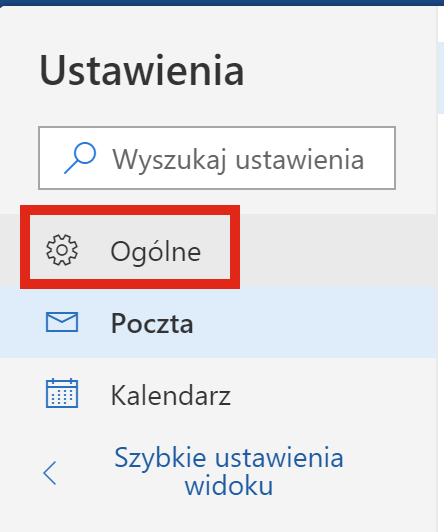
Następnie wybierz pozycję Eksportuj w środkowym okienku nawigacji.
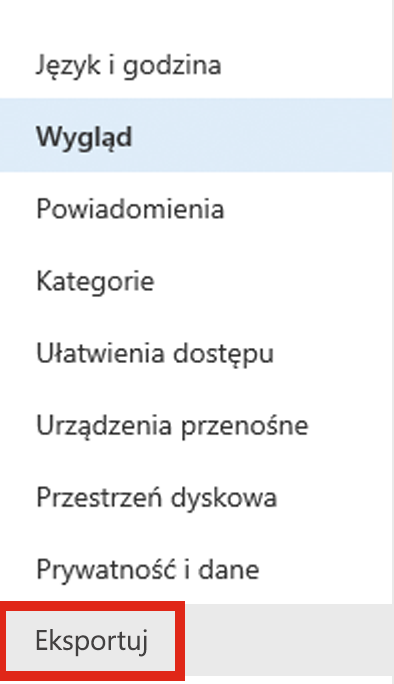
Następnie wybierz pozycję Eksportuj skrzynkę pocztową , aby zapisać wszystkie listy i zadania.